アフィリエイトに本気で取り組みたいなら、
WordPress(ワードプレス)を使ってブログを始めるべきです。
その理由として、
- アフィリエイト広告を貼る場所が必要
- 広告取得の為ASPにサイト(ブログ)登録が必要
- サイト(ブログ)が強い
だからです。
そもそもブログを立ち上げるとはどういったことなのでしょうか?
その詳しい説明とともに、”楽”に時間をかけないでWordPressを解説する手順を紹介していきたいと思います。
WordPress(ワードプレス)とは?
WordPress(ワードプレス)とは、
ブログやサイト作成などができる無料のソフトウェアなのですが、それ以外にサーバーとドメインが必要となります。
イメージとしては、
ブログ =家
サーバー=土地
ドメイン=住所
ワードプレス=家を建てる道具
といったところでしょうか。
おそらく、ブログで稼いでいる人なら、”使っていない人はいない”と言っても過言ではないマストアイテム。
そんなサイト運営で必須アイテムのWordPressですが、
サーバーとドメインは基本、有料です。
とは言っても、合わせてひと月で約1,000円ちょっと。これから稼いで行こうという方々にとっては、最小限の投資と見れば安いものかと。
無料ブログではダメなのか?

無料ブログってやつじゃダメなの?
確かに無料で使えるブログもあります。
ですが、冒頭に話した”サイトの強さ”というものにも関係してきます。
無料ブログの中でアフィリエイトが可能なのが、
- はてなブログ
- livedoorブログ
- Blogger
の3つです。
とはいえ、無料ブログではお勧めできない理由があります。それは、
・無料ブログのサービス提供自体が突然なくなる
・突然の規約変更(アフィリエイト禁止等)がある
・上位表示が狙えない
過去にこのようなことは起きています。
私自身も実際【so-net】という無料ブログに執筆していたのですが、突然のアカウント停止。
約300記事が表舞台から消滅しました。
これ本当になんの前触れもなく、突然やってくるので、対処しようかありません。
その点、WordPressはお金の払い忘れや、意図的に消さない限りは、このようなことはまず起こりません。
WordPressで書いたブログと比較して、無料ブログは検索上位に表示される力が弱いので、あまり読まれないということになります。
ブログで稼ぐ為には、多くの人に読まれないことには始まらないので、サイトの力が強いWordPressでないと戦えないのです、
自力でのWordPressの開設は難しい
以上、WordPressの必要性を理解してもらえたと思います。ということで、早速WordPressを開設!と行きたいところですが、もうすこしお付き合いを。
WordPress開設には、
サーバー
ドメイン
これらが必要なのですが、
これが初心者さんにとって最初で最大の関門となります。
というのも、開設の流れを見てみると…
サーバーの契約
↓
ドメインを取得
↓
サーバーとドメインの紐付け
↓
独自SSLの設定
↓
WordPressのインストール…
これら全て自力でやらなければなりません。

紐付けどうやるの?

SSLって何?
頭がこんがらがって気づけば何時間も…
正直ここで挫折する人も少なくありません。
それより辛いのが、
独学でなんとか設定したつもりが、いざ記事をアップロードするも表示されない…

初心者では無理でしょ?
いやいや!時代は日々進化しています!
これら面倒くさい設定を自動でやってくれる、そんなありがたいサービスが今はあるので安心してください。
それがConoHa WING
![]() という初心者さんにとって強い味方のサービスです。
という初心者さんにとって強い味方のサービスです。
この ConoHa WING は、レンタルサーバーなのですが、サーバーを借りるだけで、ドメインも取得でき、面倒な設定を自動でやってくれるばかりか、設定が完了する時間が桁違いに速い!しかも!価格も安く、それでいて高性能ということで、文句の付けようのないサービスなのです。
正直、ConoHa WING以外でやったらPC投げつけたくなりますよ(笑)
何より辛いのが、
独学でなんとか設定したつもりが、いざ記事をアップロードするも表示されない…
このようにWordPress設定がうまくいかず、ここで挫折しないように、ConoHa WINGを頼るのがベスト!
ということで、楽で、時短で、安くて、高性能!
【ConoHa WING】一択ですよ。
ConoHa WINGの登録方法
では、早速【ConoHa WING】を利用して、WordPressでブログを開設します。
まずConoHa WINGにアクセスします。
ConoHa WING公式サイト
![]()
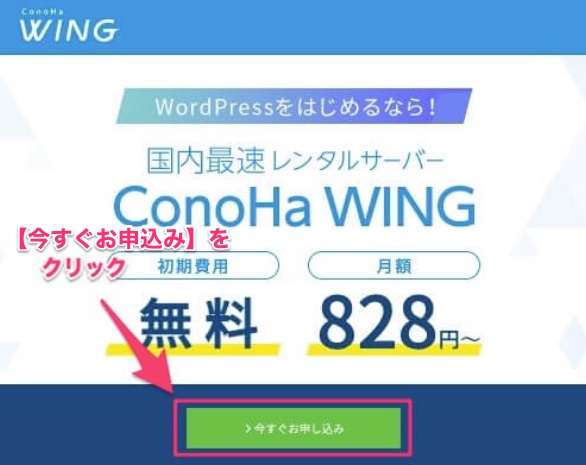
【今すぐお申込み】をクリックすると、
下の画面に。
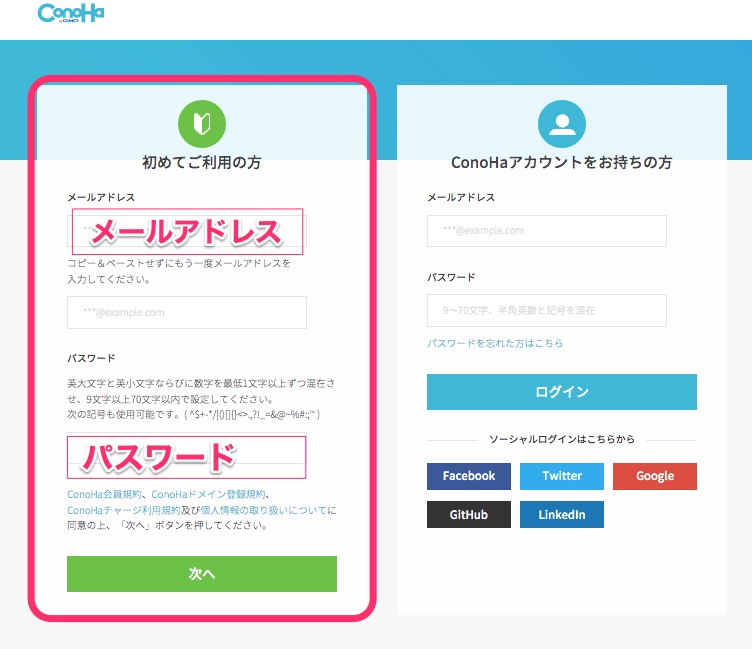
左側の【初めてご利用の方】側に、
・メールアドレス
・パスワード
を入力します。そして【次へ】をクリック。
プラン選択の画面へ移ります。
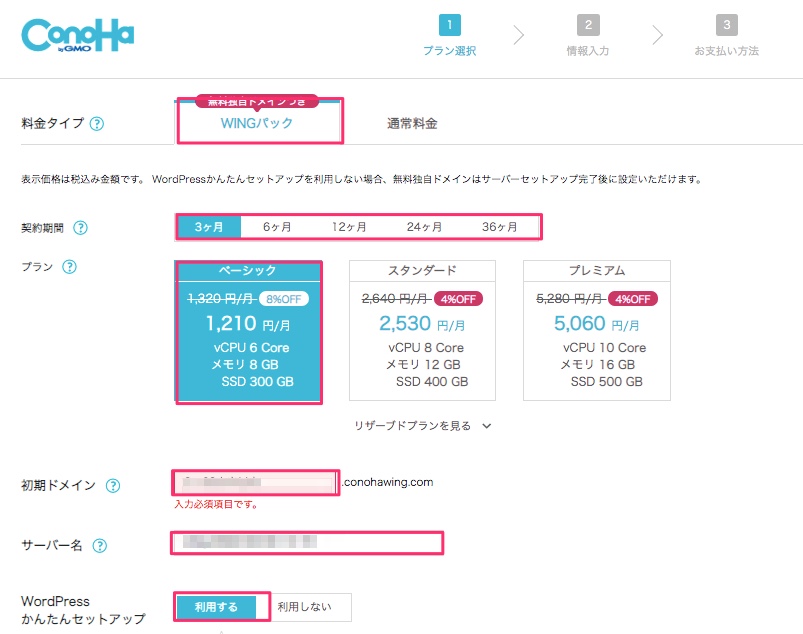
ここでは、
料金タイプ :『WINGパック』を選択
契約期間 :お好みの期間を選らぶ(期間が長いほど安くなります)
プラン :『ベーシック』を選択
初期ドメイン:とりあえず入力(後で変更できます)
サーバー名 :最初に記入されてるままで良いです
契約期間に関しては。
正直最初は一番短い契約でいいと思います。
その後、ブログ運営が軌道に乗り”これなら続けられる!”と思えるようになれば、長い契約にしていけばいいと思います。そのくらいの気持ちの方が逆に長続きできるというものです。
次に『WordPressかんたんセットアップ』の項目を入力します。
下にスクロールして
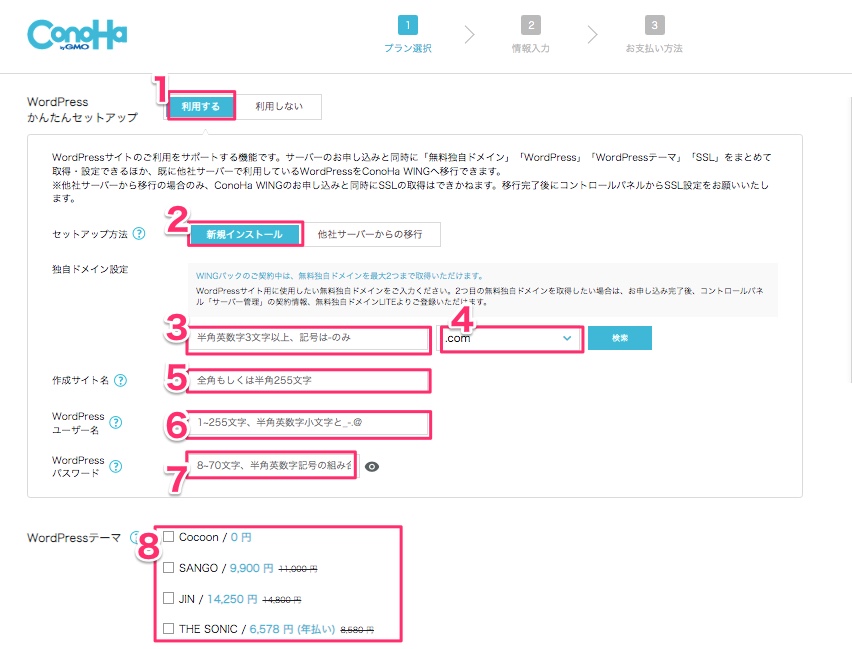
ここはとても重要なところですので、
しっかり説明いたします。
1:「利用する」にチェック
2:「新規インストール」にチェック
3:「独自ドメイン」を記入
4:「.com」が一番無難
5:「サイト名」を記入(後から変更できます)
6:「WordPress管理画面にログインするときのユーザー名」を記入
7:「WordPress管理画面にログインするときのパスワード」を記入
8:「利用したいテーマ」を選択
3 独自ドメイン
例えばこのサイトで言うと、
赤字の部分の”tanto1222”が独自ドメインです。
ここは自分の好きな文字を表記していいのですが、
先に使用されていると”使用できません”と表示されるので、変更しなければなりません。
入力した文字にこだわりがあるなら、その文字に数字を加えると使えることが多いです。
(私の”1222″がまさにそれです)
4 『.com』
このサイトで言う『.net』部分をどれにしましょうか?というお話。
種類がたくさんあるのですが、一番ポピュラーなのが『.com』
それ以外だと『.net』『.biz』『.info』
あたりでしょうか。どれをつけてもブログへの影響はないので、見栄え的にこれらが無難かと。また、購入する場合『.com』が一番高いので、お得感も含めて『.com』ですかね。
5 サイト名は後からも変更できるのでここではとりあえず入力。
6,7 『ユーザー名』『パスワード』
これはログイン時に必ず必要となりますので、忘れすメモかスクショしておきましょう。
8 テーマ
テーマとはWebサイト全体のテンプレートのことです。サイトのデザインや機能がテーマごとに異なります。初めは無料で使える『cocoon』で全然問題ないと思います。機能も充実してますしデザインも豊富。すこし慣れてきたら有料のテーマに移行するでいいと思います。
私の場合、はじめ有料のテーマを使っていたのですが、
デザインより機能面の使いやすさで使い続けてしまってます。ちなみにこのサイトは”cocoon”です。
すべて記入できましたら、料金欄の下の『次へ』をクリックします。
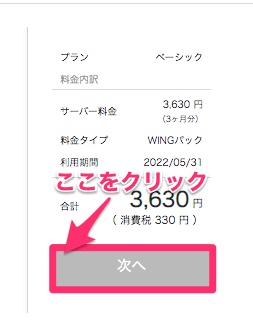
次に
・お客様情報の入力
・SMS/電話認証
・お支払方法
と表示されるので入力していきます。
(画像はちょっと疲れたので省略(笑)
その後WordPressのインストールが始まり
サーバーのセットアップ
ドメインの取得
WordPressのインストール
SSL化。
が自動で開始されます
(2~3分かかる場合があります←って、手動でこんな短時間では無理)
完了したら、下記の画面が出てきます。

この画面の
『DBユーザー名』
『DBパスワード』
この2つはWordPressのログイン時に必要となりますので、必ずひかえておきましょう!
これでWordPressのセットアップ完了です。
それでは早速
管理画面URLにアクセスしてWordPressにログインしてみましょう!
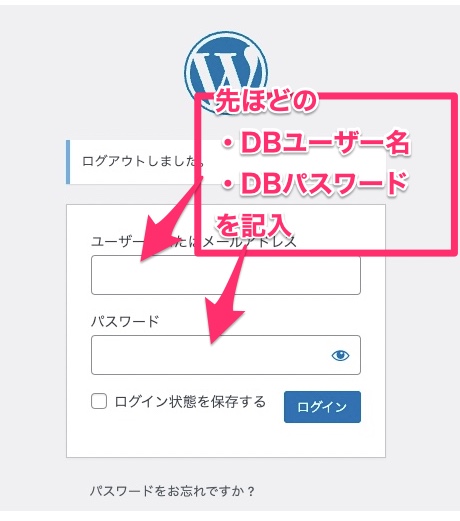
ここに先ほどの
『DBユーザー名』
『DBパスワード』
を入力して記念すべき第一歩を踏み出しましょう!
ここでワンポイントアドバイス!
この先アフィリエイトをやっていこうという方が、ここまで読まれていると思います。その時の自分がゼロから収益を上げるまでの過程は何物にも代えがたいコンテンツとなりますので、
・自分がWordPressを立ち上げるまでのプロセス
・その時困ったこと
これらは必ず記録しておきましょう。
後々役立つアイテムになりますので。
最後に
WordPressさえ開設してしまえば、
あとはもう”やるだけ”です。
ここまでしっかり読んでくれているということは、間違いなくやる気のある方!そのマインドは成功するために一番必要なものと言えます。
お互い頑張りましょう!



コメント